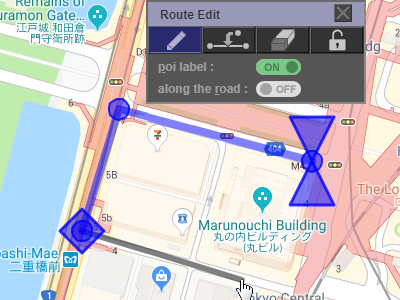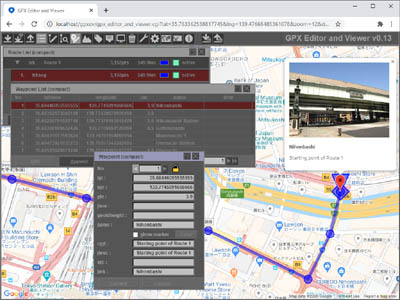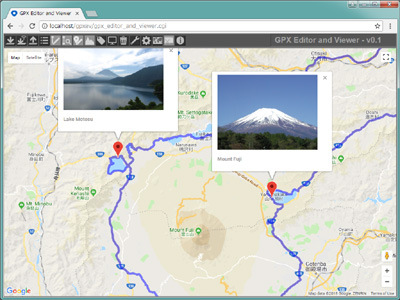이 페이지는 자동 번역으로 만들어졌습니다.
GPXEV 정보
GPXEV (GPX 편집기 및 뷰어)는 웹 기반 자유 소프트웨어입니다.
- GPX 파일을보고 편집 할 수 있습니다.
- 이 소프트웨어는 Google Maps JavaScript API V3를 사용합니다.
- 소프트웨어를 설치할 필요가 없습니다.
사용하는 방법?
GPX 파일을로드하는 방법?
브라우저에 GPX 파일을 끌어다 놓아로드 할 수도 있습니다.
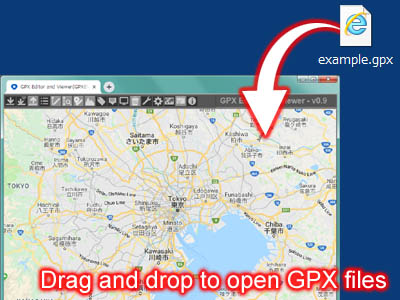
GPX 파일을 저장하는 방법?
GPX 파일을 로컬 파일 시스템에 저장할 수 있습니다.
- 툴바에서 버튼을 클릭하십시오.
- "GPX 파일"버튼을 마우스 오른쪽 버튼으로 클릭하고 "다른 이름으로 링크 저장" 을 선택하십시오. Firefox 또는 Google Chrome을 사용하는 경우 버튼을 클릭하여 GPX 파일을 저장할 수 있습니다.
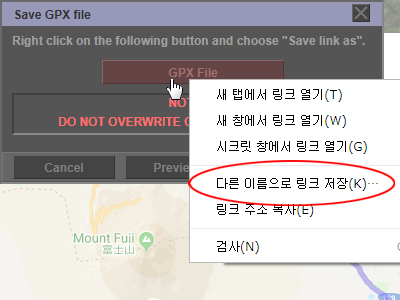
- GPX 파일을 선택하십시오.
주의
원본 GPX 파일을 덮어 쓰지 마십시오.
새로운 경로를 만드는 방법?
- 툴바에서 버튼을 클릭하십시오.
- "Append(추가)"버튼을 클릭하십시오.
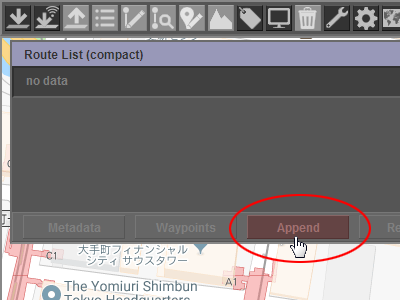
- 경로 유형을 선택하십시오.
- "trk"는 GPS로 작성된 경로를 설명하는 점 목록입니다. "trk"에는 "trkseg"가 필요합니다.
- "trkseg"는 "trk"의 하위 태그입니다. "trk"가 선택되면 "trkseg"를 선택할 수 있습니다.
- "rte"는 목적지로 이어지는 경로 지점의 정렬 된 목록입니다.
- "wpt"는 개별 웨이 포인트입니다.
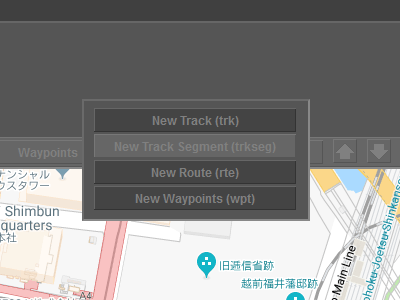
- 추가 된 새 경로를 선택하십시오. 다음 이미지는 "rte"를 추가하는 예제입니다.
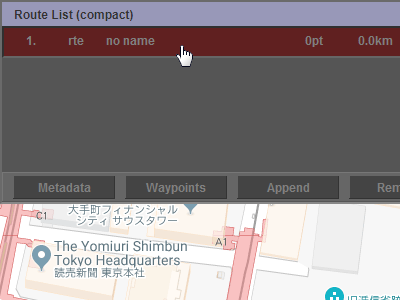
- 툴바에서 버튼을 클릭하십시오.
새 웨이 포인트를 추가하려면 버튼을 클릭하십시오.
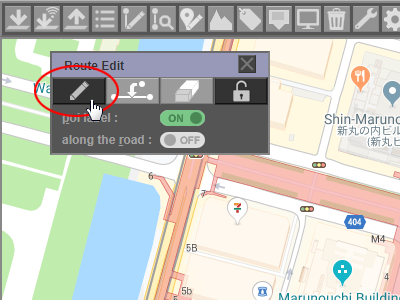
- 새로운 웨이 포인트를 추가하려면지도를 클릭하십시오. 편집이 끝나면 Route Edit Dialog를 닫습니다.